Ths.KTS NGUYỄN PHƯỚC DỰ
|
Với người bắt đầu học Revit kết cấu, vẽ thép móng có thể là cấu kiện dễ vẽ nhất. Trước khi vẽ thép cần phải chuẩn bị tốt các view trích đoạn. C Lưu ý: Thép móng, dầm, cột chỉ có thể vẽ trong mặt cắt.
|
| C Đối với thép móng dùng thép Rebar.
Bấm lệnh Rebar, chọn hình dạng thép. Bấm vào nút […] để mở hộp thoại hình dạng trực quan.
② Hướng song song với bề mặt cấu kiện ③ Hướng vuông góc mới bề mặt cấu kiện ④ Vẽ tự do trong mặt phẳng làm việc. |
|
Hình dạng thép, đường kính, số lượng, khoảng cách. Chú ý tham số Layout Rule:
Tùy theo giá trị được chọn mà các tham số bên dưới sẽ mở để nhập phù hợp. |
|
Lớp bảo vệ có thể chọn tại Properties của cấu kiện móng
|
· Ghi chú 2DCó 2 cách ghi nhãn. Ghi với leader đơn hay chỉ tất cả các cây thép. Mặc dù vậy vẫn chưa thỏa mãn được yêu cầu thể hiện khi bạn muốn một nhãn có nhiều Leader chỉ đến 2 hay 3 cây thép điển hình. Trong trường hợp này bạn phải dùng nhãn đơn rồi vẽ thêm các đường Detail Line. Vào menu Annotate\Tag By Category
Chọn Free End, rê chuột trái vào cây thép muốn ghi chú.
|
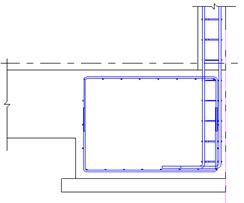 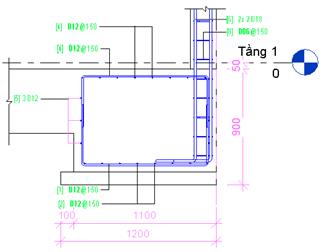 Chạy lệnh thống kê thép để số hiệu được tính toán gán tự động. |
Sách học BIM & Revit, Tác giả : ThS.KTS.Nguyễn Phước Dự
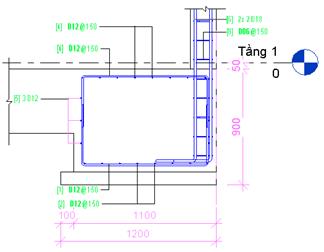


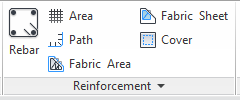 -
-
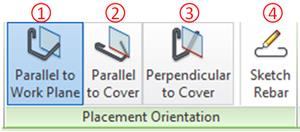
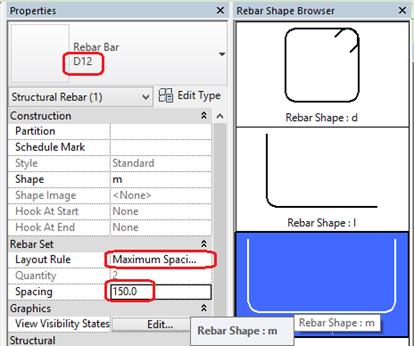 Vẽ thép Rebar vào chọn cẩn thận các tham số sau:
Vẽ thép Rebar vào chọn cẩn thận các tham số sau: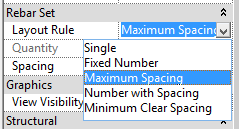
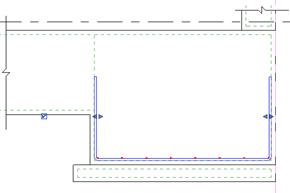 Tuần tự vẽ thép cho móng dựa trên đường ranh của lớp bảo vệ.
Tuần tự vẽ thép cho móng dựa trên đường ranh của lớp bảo vệ.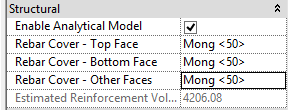
 (Lệnh tắt TG).
(Lệnh tắt TG).
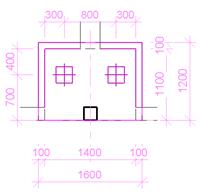





.png)
.png)




